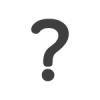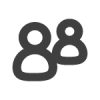Configuration d'un compte courriel sur Gmail
Étape 1
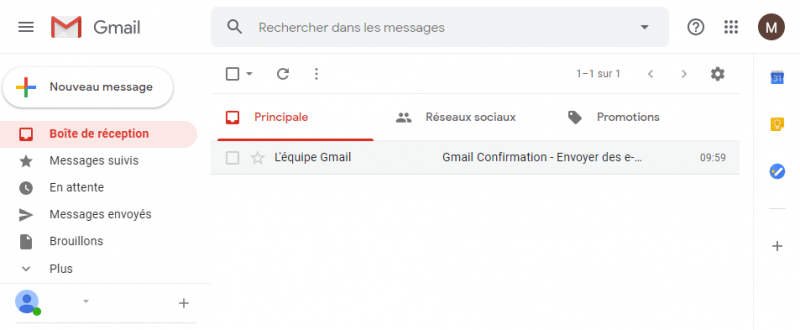
Ouvrir votre Gmail
Étape 2

Cliquer sur l'icone engrenage en haut à droite et cliquer sur Paramètres.
Étape 3
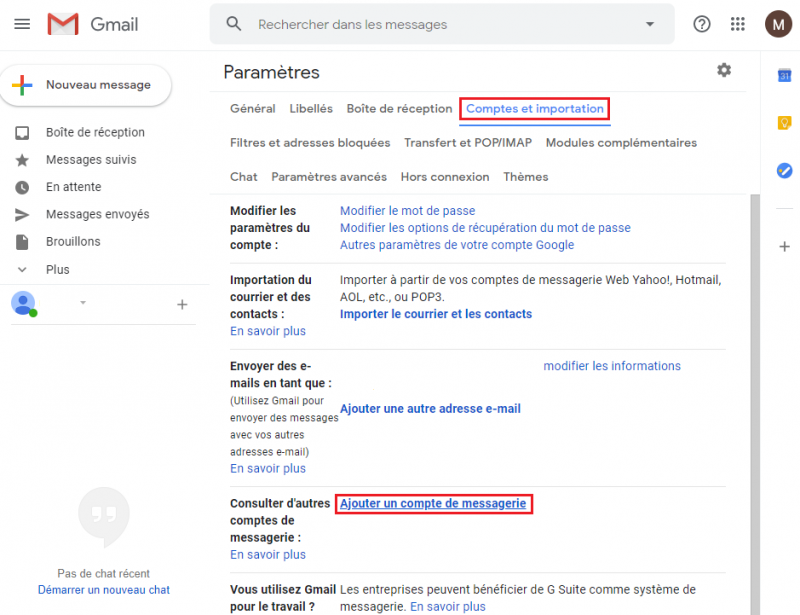
Sélectionner l'onglet Comptes et importation.
À la section, Consulter d'autres comptes de messagerie, cliquer sur Ajouter un compte de messagerie.
À la section, Consulter d'autres comptes de messagerie, cliquer sur Ajouter un compte de messagerie.
Étape 4
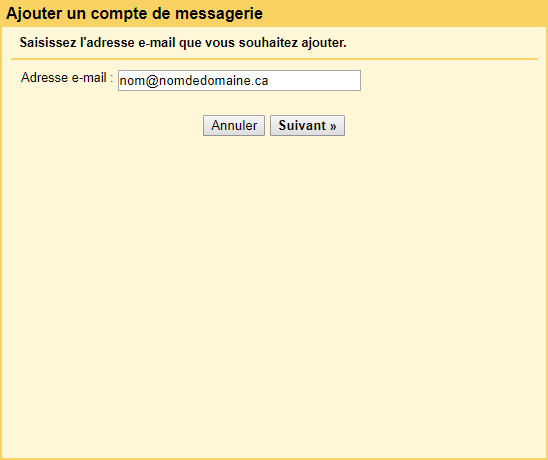
Entrer l'adresse courriel et cliquer Suivant
Étape 5
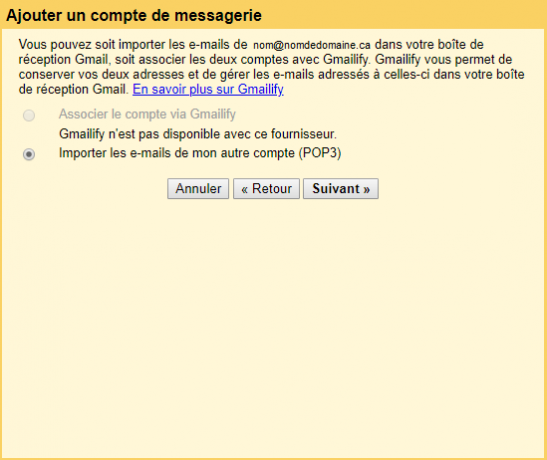
Sélectionner Importer les e-mails de mon autre compte (POP3) et cliquer Suivant
Étape 6
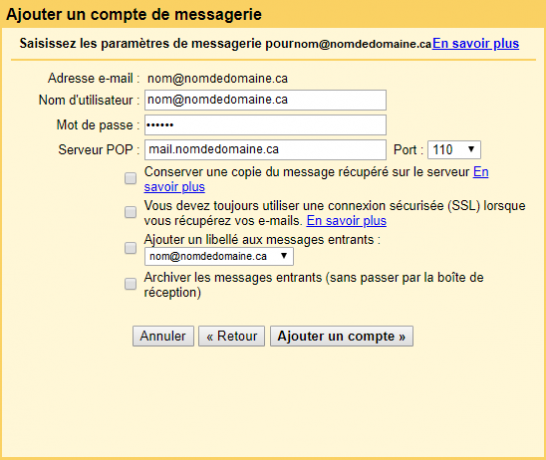
Fournir les informations de connexion:
Nom d'utilisateur:
S'il s'agit d'une adresse courriel, le nom d'utilisateur est l'adresse courriel.
S'il s'agit du compte fourni avec votre hébergement, le nom d'utilisateur est la portion du courriel qui se trouve avant le @nomdedomaine.ca.
Mot de passe: le mot de passe du compte courriel.
Serveur POP : mail.nomdedomaine.ca
Port : 110
Ne pas cocher Conserver une copie du message récupéré sur le serveur.
Ne pas cocher Vous devez toujours utiliser une connexion sécurisée (SSL) lorsque vous récupérez vos e-mails.
Ne pas cocher Ajouter un libellé aux messages entrants: nom@nomdedomaine.ca.
Ne pas cocher Archiver les messages entrants (sans passer par la boîte de réception).
Cliquer sur Ajouter un compte
Nom d'utilisateur:
S'il s'agit d'une adresse courriel, le nom d'utilisateur est l'adresse courriel.
S'il s'agit du compte fourni avec votre hébergement, le nom d'utilisateur est la portion du courriel qui se trouve avant le @nomdedomaine.ca.
Mot de passe: le mot de passe du compte courriel.
Serveur POP : mail.nomdedomaine.ca
Port : 110
Ne pas cocher Conserver une copie du message récupéré sur le serveur.
Ne pas cocher Vous devez toujours utiliser une connexion sécurisée (SSL) lorsque vous récupérez vos e-mails.
Ne pas cocher Ajouter un libellé aux messages entrants: nom@nomdedomaine.ca.
Ne pas cocher Archiver les messages entrants (sans passer par la boîte de réception).
Cliquer sur Ajouter un compte
Étape 7
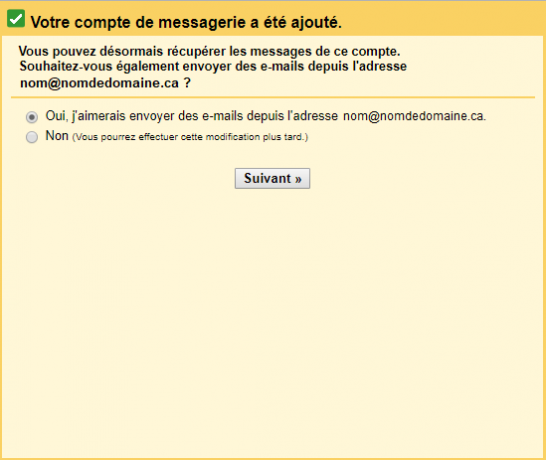
Sélectionner l'option Oui, j'aimerais envoyer des e-mails depuis l'adresse nom@nomdedomaine.ca. et cliquer Suivant.
Étape 8
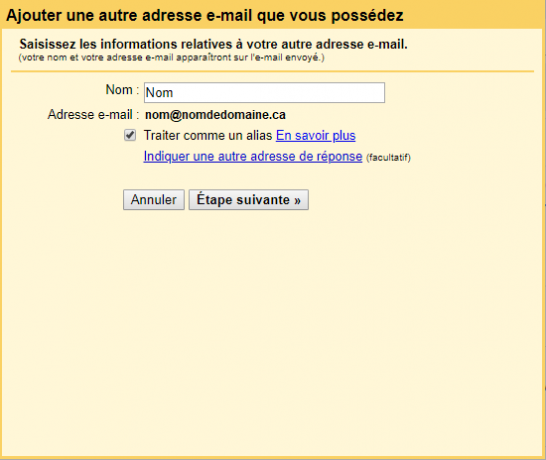
Entrer le nom, cocher Traiter comme un alias et cliquer Étape Suivante
Étape 9
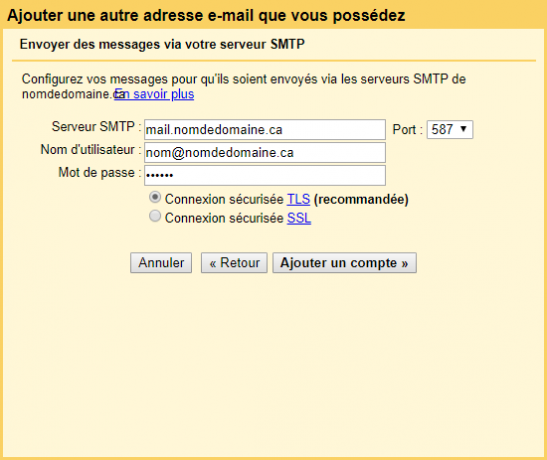
Entrer les paramètres de serveur sortant SMTP:
Serveur SMTP : mail.nomdedomaine.ca
Port : 587
Nom d'utilisateur:
S'il s'agit d'une adresse courriel, le nom d'utilisateur est l'adresse courriel.
S'il s'agit du compte fourni avec votre hébergement, le nom d'utilisateur est la portion du courriel qui se trouve avant le @nomdedomaine.ca
Mot de passe: le mot de passe du compte courriel.
Cliquer Ajouter un compte.
Serveur SMTP : mail.nomdedomaine.ca
Port : 587
Nom d'utilisateur:
S'il s'agit d'une adresse courriel, le nom d'utilisateur est l'adresse courriel.
S'il s'agit du compte fourni avec votre hébergement, le nom d'utilisateur est la portion du courriel qui se trouve avant le @nomdedomaine.ca
Mot de passe: le mot de passe du compte courriel.
Cliquer Ajouter un compte.
Étape 10
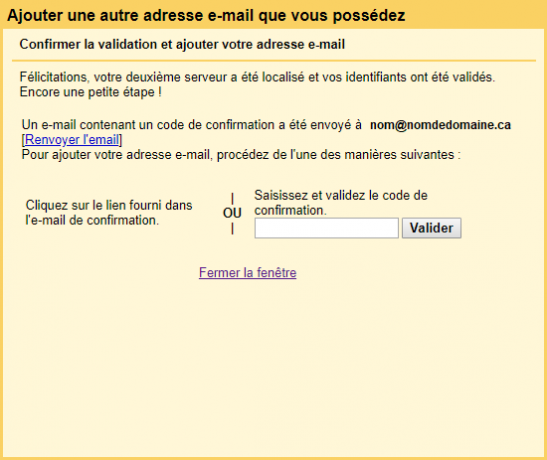
Consulter votre messagerie pour obtenir le code à insérer dans le champ de validation.
Étape 11

Une fois validé, le compte sera actif dans Gmail.
Solution logicielle dans le cloud
Sans infrastructure, sans installation, disponible sur tous vos appareils ayant un accès Internet.
Plus de 70 modules à votre disposition et du sur mesure au besoin.
Services
L'agence
Contactez-nous
1 877 363-9224
Pense Web inc.
455, rue King Ouest, bureau 120
Sherbrooke, (Québec) J1H 6E9
Sherbrooke, (Québec) J1H 6E9
© 2025 Tous droits réservés